Використання брендингу організації з Copilot в PowerPoint
Applies To
PowerPoint для Microsoft 365 PowerPoint для Microsoft 365 для Mac PowerPoint для iPadCopilot чудово працює з презентаціями, створеними з пустих і з шаблонами Microsoft. Але тепер ви можете використовувати Copilot в PowerPoint із корпоративними шаблонами. Використовуючи Copilot із корпоративними шаблонами, можна створювати презентації, призначені для вашої організації.
Шаблони організації буде розташовано в певній папці. Перейшовши туди, просто перегляньте доступні фірмові шаблони, щоб вибрати потрібний шаблон для презентації. Відомості про те, де їх можна знайти, див. в статті Використання шаблонів організації в PowerPoint.
Щоб отримати найкращі результати з Copilot, дотримуйтеся вказівок нижче. Вам може знадобитися допомога розробників шаблонів та ІТ-адміністратора, щоб змінити корпоративні шаблони та опублікувати їх у бібліотеці ресурсів організації (OAL).

Почніть із фірмового шаблону
Ви можете використовувати будь-яку презентацію PowerPoint або файл шаблону зі своїм корпоративним брендом як шаблон. Ви можете створити нову презентацію на основі корпоративного шаблону або зберегти копію презентації з корпоративним брендом, щоб створити нову презентацію з Copilot.
Після цього на стрічці має з'явитися кнопка Copilot. Відкривши чат Copilot, можна скористатися вказівкою зі створення презентації, створити презентацію з файлу або Додати слайд. Copilot використовуватиме тему корпоративного бренду з оригінальної презентації під час додавання нових слайдів.
Настроювання бібліотеки активів організації
Для PowerPoint потрібно настроїти бібліотеку організаційних активів (OAL), яка надає централізоване розташування для зберігання та підтримки шаблонів PowerPoint (potx-файлів). Докладні відомості див. в статті Створення бібліотеки активів організації – SharePoint у Microsoft 365.
Мінімальні вимоги до шаблону
Для зразка слайдів потрібні такі макети принаймні:
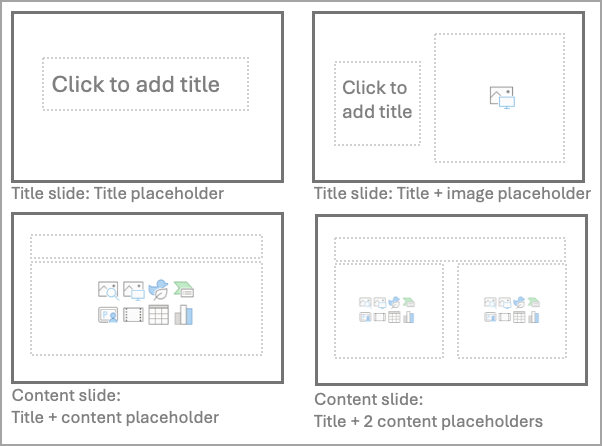
-
Титульний слайд: покажчик місця заповнення заголовка + покажчик місця заповнення підзаголовка
-
Титульний слайд: покажчик місця заповнення заголовка + покажчик місця заповнення підзаголовка + покажчик місця заповнення зображення
-
Слайд вмісту: покажчик місця заповнення заголовка + покажчик місця заповнення вмісту
-
Вміст слайда: покажчик місця заповнення заголовка + 2 покажчики місця заповнення вмісту
Радимо використовувати один зразок слайдів і перейменувати його. Якщо потрібно використати шаблон із кількома зразками слайдів, переконайтеся, що кожен зразок слайдів відповідає рекомендаціям у цьому документі.
Загальний шаблон має містити не більше 40 макетів (усі зразки слайдів разом узяті), і його слід зберегти як potx-файл (для Windows) або .pptx (для Інтернету). Докладні відомості див. в статті Створення та збереження шаблону PowerPoint.
Copilot спробує створити чудові презентації, навіть якщо документ не відповідає цим вимогам.
Оптимізації шаблонів для отримання ще кращих результатів
Різноманітний набір макетів слайдів вмісту в зразку слайдів запропонує вам більше різноманітних презентацій, які допоможе вам створити Copilot.
Радимо використовувати такі типи макетів зразків слайдів. Кілька макетів слайдів з однаковими типами покажчиків місця заповнення, але різні макети ще краще підходять для різних типів:
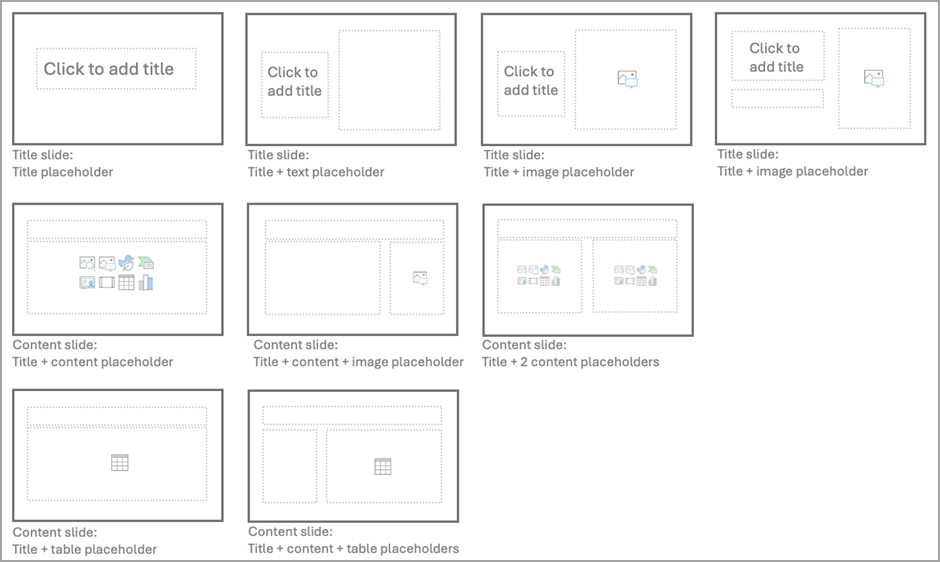
-
Титульний слайд: покажчик місця заповнення заголовка
-
Титульний слайд: покажчик місця заповнення заголовка + покажчик місця заповнення підзаголовка
-
Титульний слайд: покажчик місця заповнення заголовка + покажчик місця заповнення зображення
-
Титульний слайд: покажчик місця заповнення заголовка + покажчик місця заповнення підзаголовка + покажчик місця заповнення зображення
-
Слайд вмісту: покажчик місця заповнення заголовка + покажчик місця заповнення вмісту
-
Слайд вмісту: покажчик місця заповнення заголовка + покажчик місця заповнення вмісту + покажчик місця заповнення зображення
-
Вміст слайда: покажчик місця заповнення заголовка + 2 покажчики місця заповнення вмісту
-
Слайд вмісту: покажчик місця заповнення заголовка + покажчик місця заповнення таблиці
Титульні слайди з заповнюваними покажчиками місця заповнення для фонових зображень у повноекранному режимі працюють дуже добре. Скористайтеся перевагами накладання та прозорості, щоб забезпечити розбірливість тексту.
Ознайомтеся з параметрами макета, де вміст тексту займає третину, половину або дві третини слайда. На додачу до різноманітних, Copilot може спробувати знайти макет, який краще відповідає створеному вмісту.
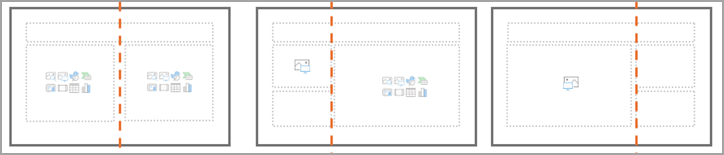
Що більше декоративних елементів ви додаєте, тим більша ймовірність того, що вони перекриватимуть вміст або підвищують ризик доступності. Переконайтеся, що покажчики місця заповнення вмісту не охоплюють такі елементи шаблону ключів, як емблема, верхній або нижній колонтитул.
Параметри покажчика місця заповнення тексту, як-от Стискання тексту під час переповнення , можуть допомогти уникнути неочікуваної поведінки макета. Якщо текст під час переповнення стискання не задається, переконайтеся, що для покажчиків місця заповнення текстового поля слід використовувати властивості вирівнювання вгорі, внизу або вліво або вправо. Таким чином, якщо текст переповнюється, він не перекриває інші елементи зі слайда.
Переконайтеся, що всі покажчики місця заповнення тексту можна редагувати після додавання нових макетів до слайдів, зокрема колонтитулів.
Додаткові рекомендації зі створення шаблонів див. в статті Створення спеціальних шаблонів, які добре працюють із Дизайнером у Програмі PowerPoint.
Дії, які ви, напевно, вже робите під час створення шаблонів
-
Зразки слайдів шаблону слід створювати за допомогою рекомендацій і правил спеціальних можливостей Корпорації Майкрософт. Докладні відомості див. в статті Створення та збереження шаблону PowerPoint і Створення доступних презентацій PowerPoint для людей з особливими потребами.
-
Обов'язково перевірте контрастність кольорів, поведінку та колір таблиць, піктограм і рисунків SmartArt.
-
Для покажчиків місця заповнення тексту не забудьте перевірити кольори, відступи маркерів і поведінку розміру шрифту в різних ситуаціях.
-
Обов'язково перейменуйте зразки слайдів. Ми також радимо забезпечити перейменування макетів зі зразка слайдів із наміром кожного слайда (заголовок, порядок денний, розділ, вміст, висновок, цитата тощо).
Відомі проблеми
Якщо у вас виникли проблеми зі спеціальними можливостями (текст, що перекривається, зображення відображаються поверх вмісту, проблема з кольорами): Ви можете відкрити конструктор і вибрати варіант дизайнера, який вам може сподобатися, або відформатувати елементи зі слайда.
Якщо деякі слайди мають покажчик місця заповнення, нижній колонтитул або верхній колонтитул, які не заповнено: Не соромтеся заповнювати ці проміжки інформацією, яку потрібно додати до презентації, або просто видаліть пустий покажчик місця заповнення. (Ви також можете просто залишити їх, оскільки вони не відображаються під час презентації.)
Якщо макет не завжди оптимальний (текст замалий, проблема з кольорами слайдів, макет має неправильний вигляд): Ви завжди можете спробувати Дизайнер і вибрати варіант дизайнера, який краще підходить вашому вмісту або форматує елементи зі слайда.
Докладніше
Ласкаво просимо до Copilot у PowerPoint
Запитання й відповіді про Copilot у PowerPoint











